Atualizado 2024 abril: Pare de receber mensagens de erro e deixe seu sistema mais lento com nossa ferramenta de otimização. Adquira agora em este link
- Baixe e instale a ferramenta de reparo aqui.
- Deixe-o escanear seu computador.
- A ferramenta irá então consertar seu computador.
Às vezes, você pode ver o erro “Nenhum arquivo ou diretório” com problemas diferentes. Neste artigo, falarei principalmente sobre o erro “Nenhum arquivo ou diretório” no protocolo de cópia segura. O que causa esse bug SCP? Como pode ser resolvido de maneiras diferentes sem qualquer ajuda? As respostas a todas essas perguntas são fornecidas abaixo.
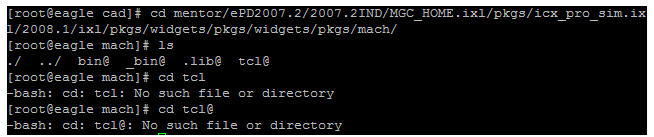
Primeiro, quero explicar o que é SCP. Como um acrônimo para Secure Copy Protocol, SCP significa um protocolo para transferência de arquivos de segurança entre hosts locais e remotos ou entre hosts remotos diferentes. O SCP foi desenvolvido com base no protocolo Secure Shell (SSH) e ajuda a transferir arquivos entre diferentes dispositivos. O SCP tem muito em comum com o File Transfer Protocol (FTP), exceto que o primeiro fornece segurança e autenticação.
Recentemente, entretanto, muitas pessoas relataram que o SCP não encontra esse erro de arquivo ou diretório ao tentar copiar arquivos usando um programa. Ciente disso, decidi listar algumas das causas mais comuns de um erro de SCP e as soluções adequadas para corrigi-lo.
Corrigindo o problema
- Certifique-se de ter especificado o caminho correto para a origem e o destino ao transmitir com ascp. Pode ser especialmente difícil fornecer informações sobre o caminho para o servidor remoto porque não há navegação na linha de comando. Você pode tentar usar a GUI para localizar arquivos no diretório remoto ou pode perguntar ao administrador do servidor.
Na GUI, você pode tentar atualizar a pasta atual (sair e retornar) para ver se algum arquivo ou subpasta foi removido do servidor.
- Em sistemas Unix, certifique-se de não tentar carregar um arquivo especial, como um link simbólico ou um canal nomeado. Você pode verificar os tipos de arquivos executando ls -l.
Um exemplo de saída para isso é o seguinte:
-rw-r - r– 1 aspera 0 12 out 15:50 Notes.txt Notebook.
drwxr-xr-x 4 funcionários aspera 136 23 de novembro 16:49 Project_Folder
prw-r - r– 1 funcionário aspera 0 28 sen 16:43 apipe
lrwxr-xr-x 1 Staff aspera 13 23 de novembro 16:49 my_link -> my_fichier
Você pode especificar o tipo de arquivo pelo primeiro caractere da coluna mais à esquerda. - aponta para um arquivo comum ed aponta para um diretório que você pode transferir da maneira usual. No entanto, arquivos especiais como canais nomeados (p) e links simbólicos (l) não podem ser transferidos e fazem com que essas mensagens de erro apareçam.
Atualização de abril de 2024:
Agora você pode evitar problemas com o PC usando esta ferramenta, como protegê-lo contra perda de arquivos e malware. Além disso, é uma ótima maneira de otimizar seu computador para obter o máximo desempenho. O programa corrige erros comuns que podem ocorrer em sistemas Windows com facilidade - sem necessidade de horas de solução de problemas quando você tem a solução perfeita ao seu alcance:
- Passo 1: Baixar Ferramenta de Reparo e Otimização de PC (Windows 10, 8, 7, XP e Vista - Certificado Microsoft Gold).
- Passo 2: clique em “Iniciar digitalização”Para localizar os problemas do registro do Windows que podem estar causando problemas no PC.
- Passo 3: clique em “Reparar tudo”Para corrigir todos os problemas.
Use os comandos certos
Você deve usar o comando correto dependendo da configuração dos hosts entre os quais deseja transferir arquivos. Para fazer isso, vamos listar alguns comandos que você pode usar para transferir arquivos entre diferentes configurações de host.
Como copiar de um host local para um host remoto
O host local é o computador real ao qual você tem acesso físico. O host remoto é aquele ao qual o usuário não tem acesso físico e está localizado em um servidor remoto. Para transferir arquivos do host local para o remoto, você precisa usar o seguinte comando configurações.
$ scp “the_file” seu_username @ the_remote_host: diretório / caminho / para / para /
Aqui está um exemplo de uma cópia de um arquivo de texto denominado “Alexa.txt”.
$ scp Alexa.txt [email protected]:/some/remote/directory
Da mesma forma, você pode copiar todo o diretório da seguinte forma
$ scp -r “o_diretório_para_copiar” seu_nome de usuário@o_host_remoto:o/caminho/para/o/diretório/para/copiar/para
Um exemplo de cópia de um diretório chamado “Alexa” é o seguinte.
$ scp -r foo seu_nomedeusuá[email protected]:/some/remote/directory/bar
Como copiar do host remoto para o host local
Ao copiar um arquivo de um host remoto para um host local, as configurações de comando são diferentes das originais. Aqui está o comandos correspondentes para copiar arquivos entre o host remoto e o host local.
Use o seguinte comando para copiar um arquivo
$ scp your_user_name @ the_remote_host: the_file / your / local / diretório
Use os comandos a seguir para copiar um arquivo denominado Alexa.txt.
$ scp your_user_name @ the_remote_host: Alexa.txt / seu / local / diretório
Dica do especialista: Esta ferramenta de reparo verifica os repositórios e substitui arquivos corrompidos ou ausentes se nenhum desses métodos funcionar. Funciona bem na maioria dos casos em que o problema é devido à corrupção do sistema. Essa ferramenta também otimizará seu sistema para maximizar o desempenho. Pode ser baixado por Clicando aqui

CCNA, Desenvolvedor da Web, Solucionador de problemas do PC
Eu sou um entusiasta de computador e pratico profissional de TI. Eu tenho anos de experiência atrás de mim em programação de computadores, solução de problemas de hardware e reparo. Eu me especializei em Desenvolvimento Web e Design de Banco de Dados. Eu também tenho uma certificação CCNA para Design de Rede e Solução de Problemas.

